MyEclipse使用教程:MyEclipse用前必看
来源:互联网 发布:《网络黑白》txt下载 编辑:程序博客网 时间:2024/05/16 04:46
从任何MyEclipse应用程序开发人员的视角来说,MyEclipse的功能都是最容易访问的,这些视角能够快速访问MyEclipse的所有功能。下图提供了一个默认MyEclipse视角功能组织的注解视图。打开其他MyEclipse视角,选择Window>Open Perspective,选择MyEclipse选项中的任意一个。
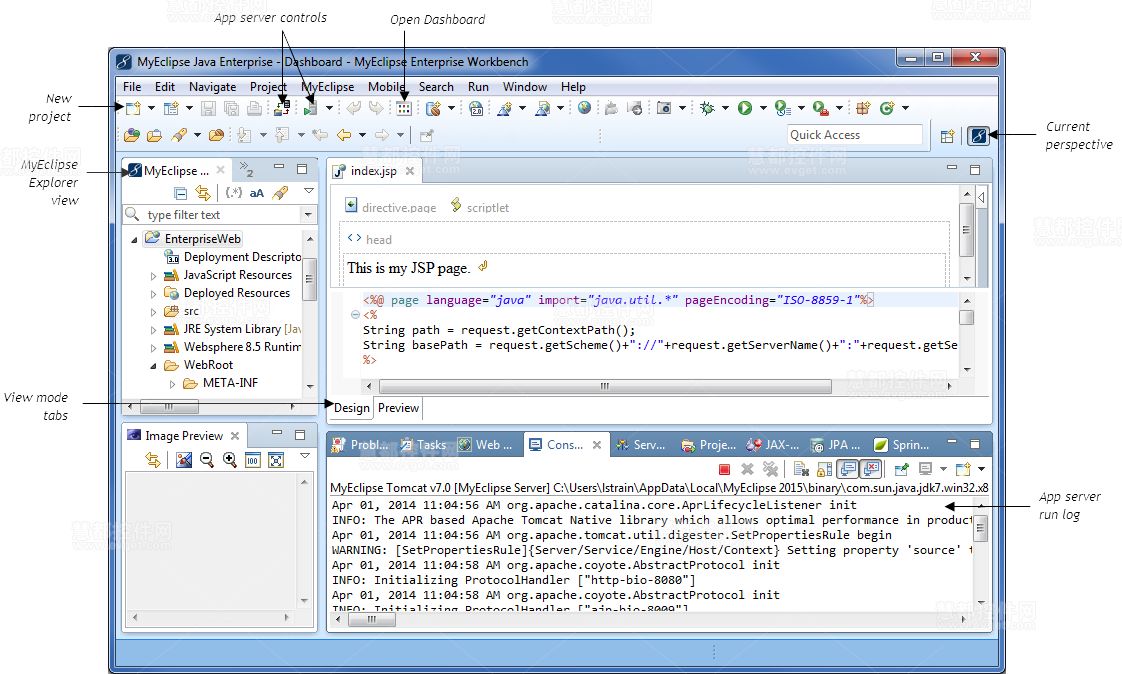
MyEclipse的资源管理器视图在MyEclipse的视角默认浏览器中,该视图提供快速访问相关项目其他文件的功能。此资源管理器视图还包含高级搜索功能,如果搜索文本区分大小写,可输入过滤文本并指定搜索是否是正则表达式、文件名或文件内容。
该过滤器的下拉菜单会保留你的搜索历史,同时还会记住搜索过滤器工具的设置。
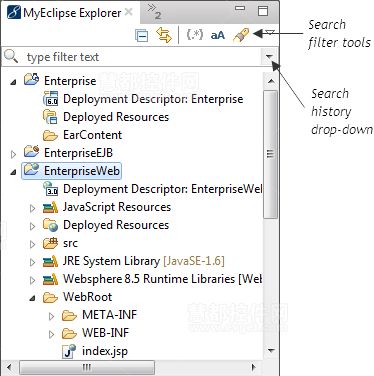
打开浏览器和发送至邮件接收者两个工具的共同之处是在于视角。当你选择在资源管理器中查看项目的文件夹时,请打开资源管理器工具来查看系统中的文件和系统文件浏览器中的文件。发送至邮件接收者的工具允许在你的项目资源管理器中选择文件,并将它们通过电子邮件客户端发送给收件人。
你也可以右键单击上下文菜单来访问这些工具。右键单击文件夹或文件的项目资源管理器,从菜单中选择MyEclipse>打开资源管理器或发送至邮件接收者。
由于screen real-estate的限制,不可能整合MyEclipse视角内的所有MyEclipse的视图和编辑器。想要查看所有的MyEclipse视图,从菜单中选择Window>Show view>其他,可以扩展任何MyEclipse视图。如下所示的一个视图列表例子。
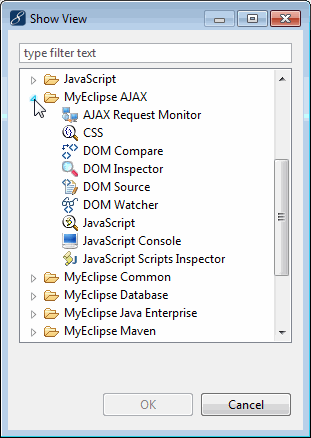
自定义视角
要更改看似选定的视角,从菜单中选择Window>自定义视角。选择各选项卡上的复选框,你想要的视角就会出现在项目中。
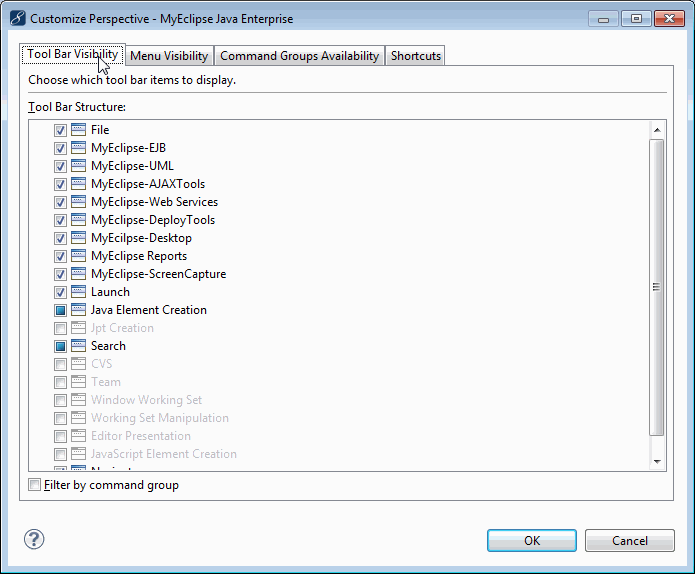
MyEclipse官方中文网上线,欢迎下载交流!
- MyEclipse使用教程:MyEclipse用前必看
- MyEclipse使用教程:MyEclipse Libraries
- myEclipse的使用教程
- myeclipse使用教程
- Myeclipse使用详细教程
- myeclipse使用maven教程
- myEclipse的使用教程
- MyEclipse:详细使用教程
- MyEclipse使用教程盘点
- myeclipse使用maven教程
- myeclipse svn使用教程
- MyEclipse:详细使用教程
- MyEclipse:详细使用教程
- MyEclipse:详细使用教程
- Myeclipse详细使用教程
- MyEclipse使用教程:MyEclipse部署配置
- MyEclipse使用教程:MyEclipse的安全入门
- MyEclipse使用教程:MyEclipse的远程调试
- Linux下的绘图(流程图、UML、mindmap)工具
- 找工作总结
- 如何在eclipse中添加android ADT
- 异步任务的总结
- IIS7.5 批量开设站点
- MyEclipse使用教程:MyEclipse用前必看
- Apple 企业开发者账号&邓白氏码申请记录
- online_judge_1470
- Java内部类
- 无法连接到数据库实例: ORA-12519: TNS: 没有找到适用的服务处理程序 (DBD ERROR: OCIServerAttach)。
- 测试类运行报错
- 密码参数引起的DataGuard状态异常.docx
- [IOS]UIPickerView选择时间段
- 双向循环链表的实现


